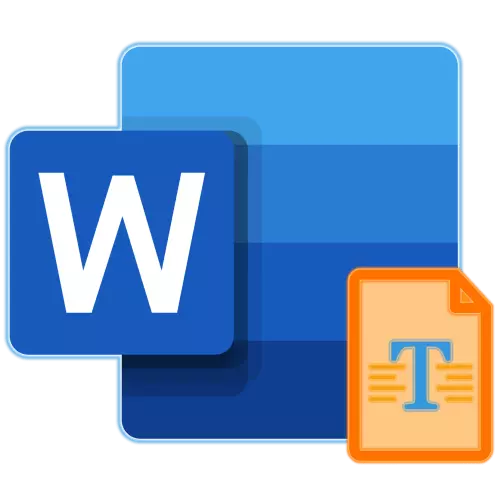
Phương pháp 1: Các nút trên ruy băng
Văn bản trong tài liệu Word, tùy thuộc vào các yêu cầu được đưa ra để định dạng, có thể được căn chỉnh ở cạnh trái hoặc phải. Đối với điều này, có những công cụ đặc biệt trên ruy băng.
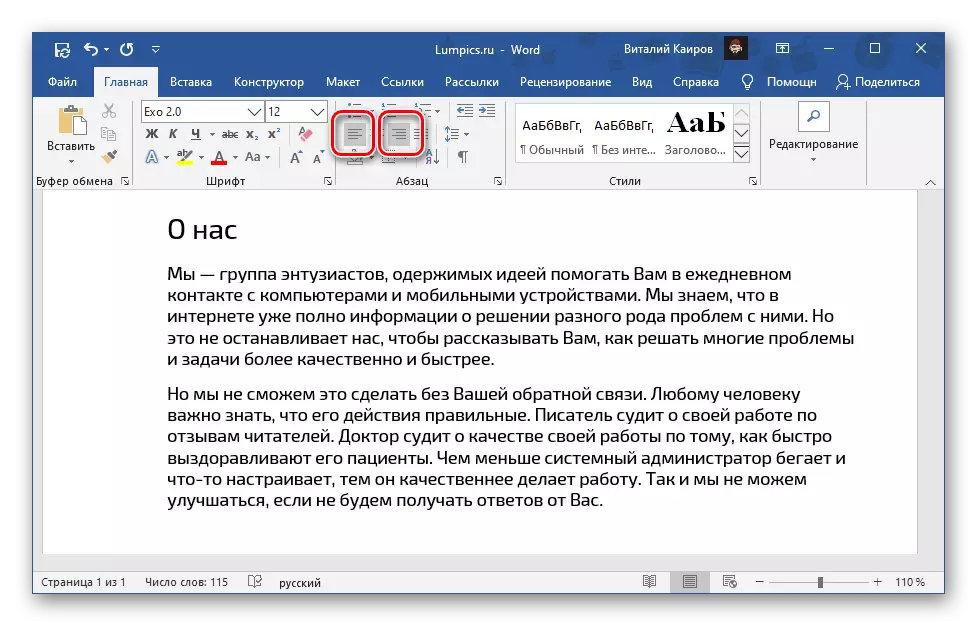
Tùy chọn 1: Cạnh trái
Căn chỉnh trên cạnh trái được thực hiện bằng cách nhấn nút được chỉ định trên hình ảnh bên dưới. Nó nằm trong tab "Home", trong thanh công cụ Đoạn. Tiền văn bản cần được tô sáng bằng chuột hoặc các phím nóng cho việc này.
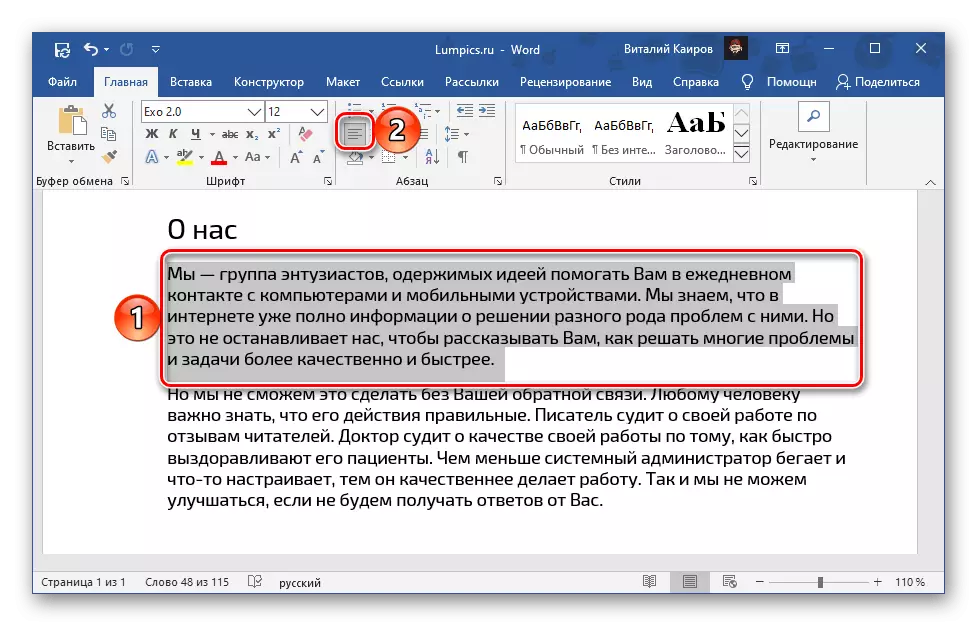
Văn bản san bằng theo chiều rộng của trang
Trong trường hợp, dưới sự san lấp của văn bản, các cạnh có nghĩa là nó phải ở cùng cấp độ cùng một lúc và bên trái và với trường phù hợp của tài liệu, nó phải được căn chỉnh với chiều rộng. Các phương thức là cùng một nút trên băng, Hotkeys và một thước kẻ. Bạn có thể làm quen với việc thực hiện của họ trong một bài viết riêng trên trang web của chúng tôi.
Đọc thêm: Cách căn chỉnh văn bản theo chiều rộng sang Word
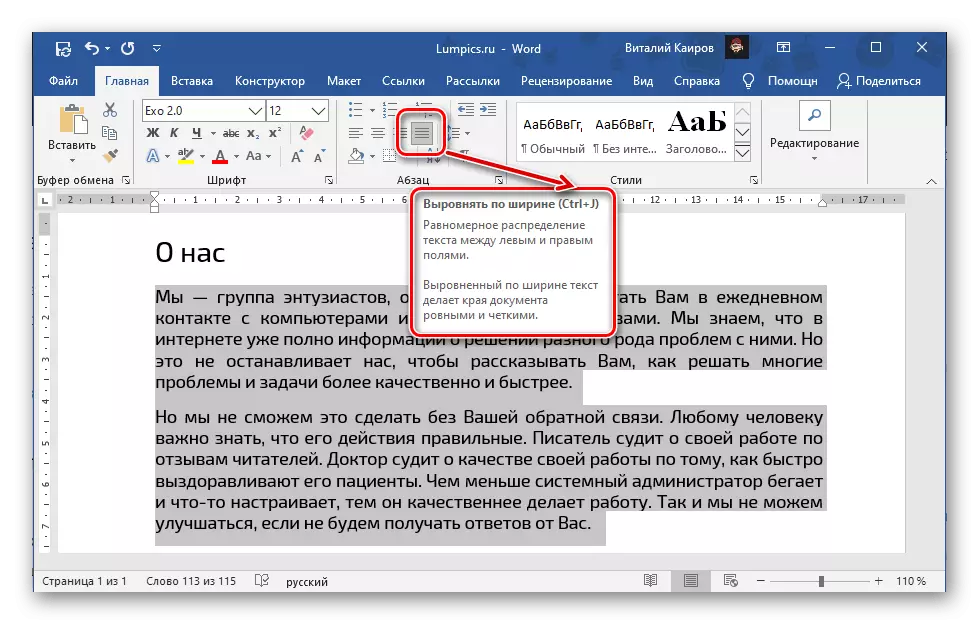
Căn chỉnh văn bản trong bảng
Ngoài văn bản thông thường, thường cần phải làm việc với các bảng trong từ và các ô của chúng cũng phải được trình bày chung chung cho tài liệu kiểu định dạng. Nó áp dụng cho căn chỉnh, như chúng ta đã viết trước đây trong một bài viết riêng biệt.Đọc thêm: Cách căn chỉnh bảng và văn bản bên trong nó trong Word
Căn chỉnh các dòng chữ và trường văn bản
Nếu bạn phải làm việc với các trường văn bản và chữ khắc, hãy tìm hiểu về các tính năng của căn chỉnh của chúng trong tài liệu Word sẽ giúp các hướng dẫn bên dưới. Ngoài các nút tiêu chuẩn trên ruy băng và phím nóng, các công cụ chuyên dụng cao hơn có thể được sử dụng cho các mục đích này.
Đọc thêm: Cách căn chỉnh các trường văn bản và khắc chữ trong Word
